


活动需要抽奖券,这么大批量的东西如果需要手动一个一个去填写制作打印,那么效率肯定会很低,那么下面就来教教大家如何批量制作抽奖券。
PC版
大小:5.64MB 语言:简体中文
类型:办公应用 等级:
立即下载 查看详情
首先你需要在Excel中用快速下拉填充生成抽奖券号码: 接着我们在Word中制作抽奖券的模版,在抽奖号码那里留个空位。 然后我们确定合并文档的类型,点击【邮件】- 【开始邮件合并】-【标签】 即可。
接着我们在Word中制作抽奖券的模版,在抽奖号码那里留个空位。 然后我们确定合并文档的类型,点击【邮件】- 【开始邮件合并】-【标签】 即可。  接着我们点击【邮件】-【选择收件人】-【使用现有列表】,然后将抽奖号的Excel表格导入进来。
接着我们点击【邮件】-【选择收件人】-【使用现有列表】,然后将抽奖号的Excel表格导入进来。  再点击【插入合并域】,将光标定位到抽奖号位置,将表格中的内容分别插入到对应位置里。
再点击【插入合并域】,将光标定位到抽奖号位置,将表格中的内容分别插入到对应位置里。 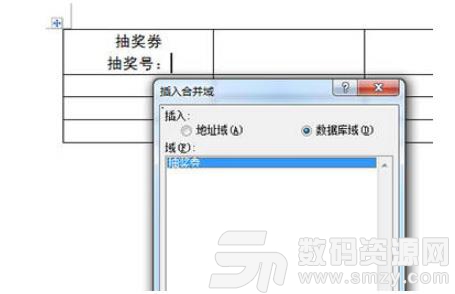 最后点击【更新标签】将里面的抽奖券内容扩展到所有单元格中去。
最后点击【更新标签】将里面的抽奖券内容扩展到所有单元格中去。  完成后我们点击【完成并合并】-【编辑单个文档】,在窗口中点击确定。所有抽奖券就生成出来啦,非常的简单。
完成后我们点击【完成并合并】-【编辑单个文档】,在窗口中点击确定。所有抽奖券就生成出来啦,非常的简单。  这样的做的抽奖券即不费纸也不费时间,轻轻松松,不知道的小伙伴赶紧去试一下吧。
这样的做的抽奖券即不费纸也不费时间,轻轻松松,不知道的小伙伴赶紧去试一下吧。